电脑怎么将图片变成jpg 怎样修改图片格式为jpg
更新时间:2024-02-15 08:52:26作者:yang
如今随着科技的不断进步,电脑已经成为我们生活和工作中不可或缺的一部分,而作为电脑的重要功能之一,图片处理在我们日常中也占据着重要的地位。有时候我们可能会遇到需要将图片格式转换为JPG的情况,但是却不知道如何操作。今天我们就来探讨一下,电脑如何将图片变成JPG格式,以及具体的修改图片格式为JPG的方法。
步骤如下:
1.电脑打开图片所在的文件夹,鼠标右键选择图片,出现对话框。
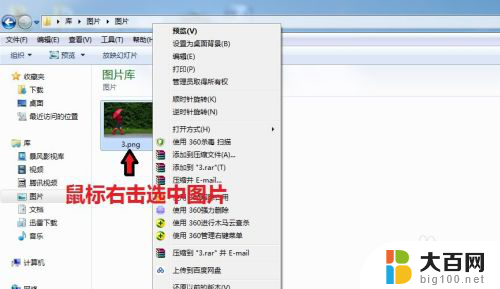
2.在对话框中,点击“打开方式”,选择【画图】
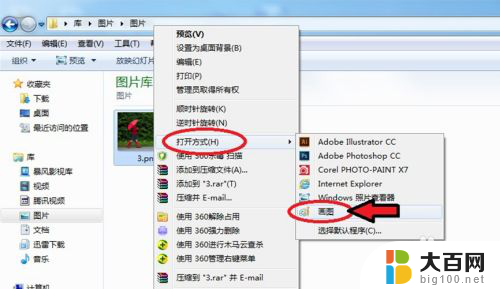
3.图片进入画图工具,点击左上角的图标。

4.出现对话框,点击【另存为】选择“JPEG图片”。
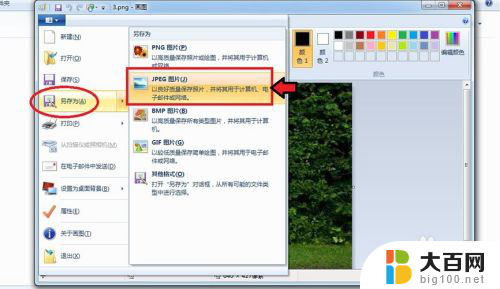
5.出现对话框,保存到刚才的文件夹。命名图片名称,保存类型为“JPEG”,再点击【保存】。
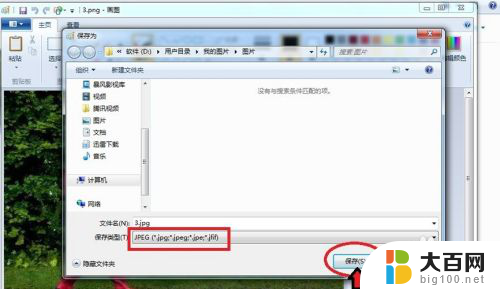
6.出现的对话框,点击【确定】,图片会自动保存为jpg格式。

7.保存后,我们可以看到在该文件夹就有jpg格式的图片了。
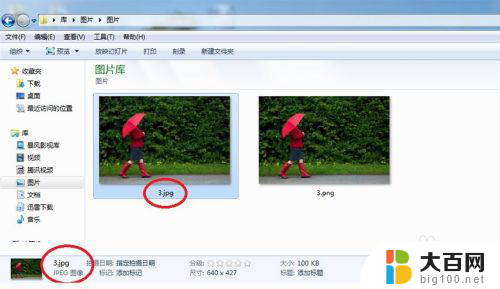
以上就是电脑如何将图片转换为jpg的全部内容,如果你遇到相同情况,请参照小编的方法来处理,希望对大家有所帮助。
电脑怎么将图片变成jpg 怎样修改图片格式为jpg相关教程
- 如何把图片变成jpg格式 怎样将图片转换为JPG格式
- 怎么把图片格式改成jpg 修改图片为jpg格式的技巧
- 怎么让图片变成jpg格式 jpg格式图片修改的步骤
- 如何修改照片格式为jpg 怎么将图片转换为jpg格式
- 怎么设置jpg格式照片 如何将图片修改为jpg格式
- 怎么把图片改为jpg格式 jpg格式图片修改方法
- 怎么将文件弄成jpg格式 jpg格式的图片格式修改步骤
- 电脑怎么把图片改成jpg 图片格式修改为jpg格式的操作
- 怎样更改图片格式为jpg 怎样将图片格式转换为jpg格式
- 怎样将png图片转换成jpg png图片转换成jpg格式的方法
- 苹果进windows系统 Mac 双系统如何使用 Option 键切换
- win开机不显示桌面 电脑开机后黑屏无法显示桌面解决方法
- windows nginx自动启动 Windows环境下Nginx开机自启动实现方法
- winds自动更新关闭 笔记本电脑关闭自动更新方法
- 怎样把windows更新关闭 笔记本电脑如何关闭自动更新
- windows怎么把软件删干净 如何在笔记本上彻底删除软件
电脑教程推荐